Σε αυτό το σεμινάριο, θα σας δείξω πώς μπορείτε να συνδέσετε το κανάλι σας στο YouTube με το DaVinci Resolve 17 για να ανεβάζετε τα βίντεό σας απευθείας στο YouTube. Αυτό θα σας εξοικονομήσει χρόνο και θα διευκολύνει τη διαδικασία μεταφόρτωσης. Το DaVinci Resolve είναι ένα ισχυρό λογισμικό επεξεργασίας βίντεο και μόλις μάθετε πώς να ανεβάζετε, μπορείτε να μοιραστείτε γρήγορα και εύκολα τη δουλειά σας με τον κόσμο.
Βασικές γνώσεις
- Συνδέστε το κανάλι σας στο YouTube με το DaVinci Resolve για απευθείας μεταφόρτωση.
- Προσαρμόστε τις ρυθμίσεις βίντεο και ποιότητας στο DaVinci Resolve.
- Χρησιμοποιήστε τη λειτουργία εξαγωγής για να ανεβάσετε γρήγορα βίντεο στο YouTube
Οδηγίες βήμα προς βήμα
1. Ελέγξτε τις ρυθμίσεις βίντεο
Πριν ξεκινήσετε τη μεταφόρτωση, είναι σημαντικό να κάνετε τις σωστές ρυθμίσεις βίντεο. Για να το κάνετε αυτό, κάντε κλικ στο εικονίδιο του οδοντωτού τροχού κάτω δεξιά. Αυτό θα ανοίξει τις ρυθμίσεις όπου μπορείτε να διασφαλίσετε ότι το βίντεο σας θα μεταφορτωθεί με τη βέλτιστη ποιότητα. Προτείνω ανάλυση 1080p, αλλά μπορείτε να επιλέξετε υψηλότερες ρυθμίσεις αν το επιθυμείτε.
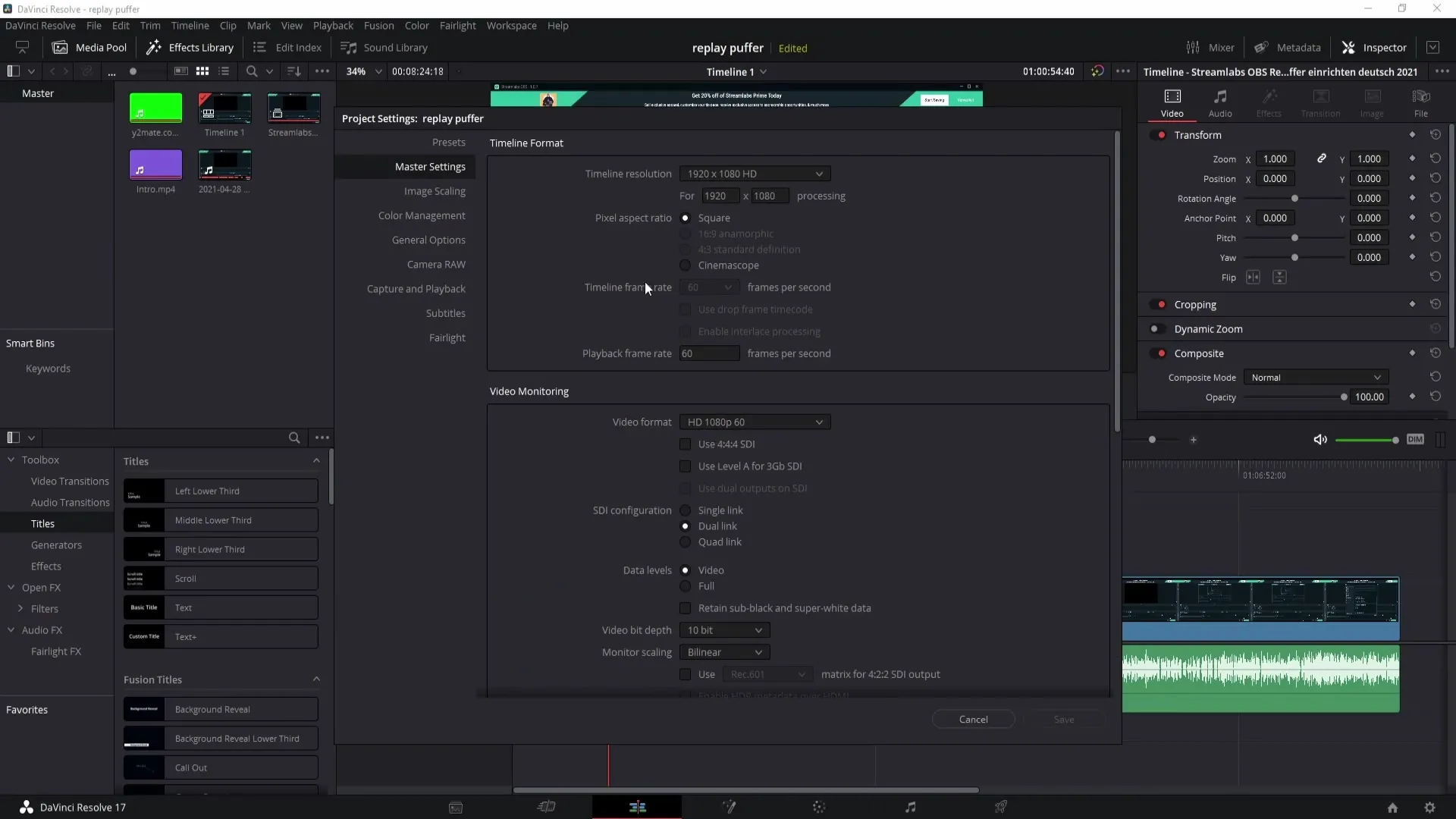
2. Σύνδεση του καναλιού YouTube
Μόλις επεξεργαστείτε το βίντεο σας και είστε έτοιμοι να το ανεβάσετε, μεταβείτε στην ενότητα επεξεργασίας του DaVinci Resolve. Στη συνέχεια, κάντε κλικ στο "DaVinci Resolve" στην κορυφή και επιλέξτε "Αναφορές". Στην ενότητα "Λογαριασμοί Internet" έχετε τη δυνατότητα να συνδέσετε το λογαριασμό σας στο YouTube. Κάντε κλικ στην επιλογή "Σύνδεση" και συνδεθείτε με τα στοιχεία πρόσβασης στο YouTube. Μόλις συνδεθείτε επιτυχώς, κάντε κλικ στο "Save" (Αποθήκευση) για να αποθηκεύσετε τη σύνδεση.
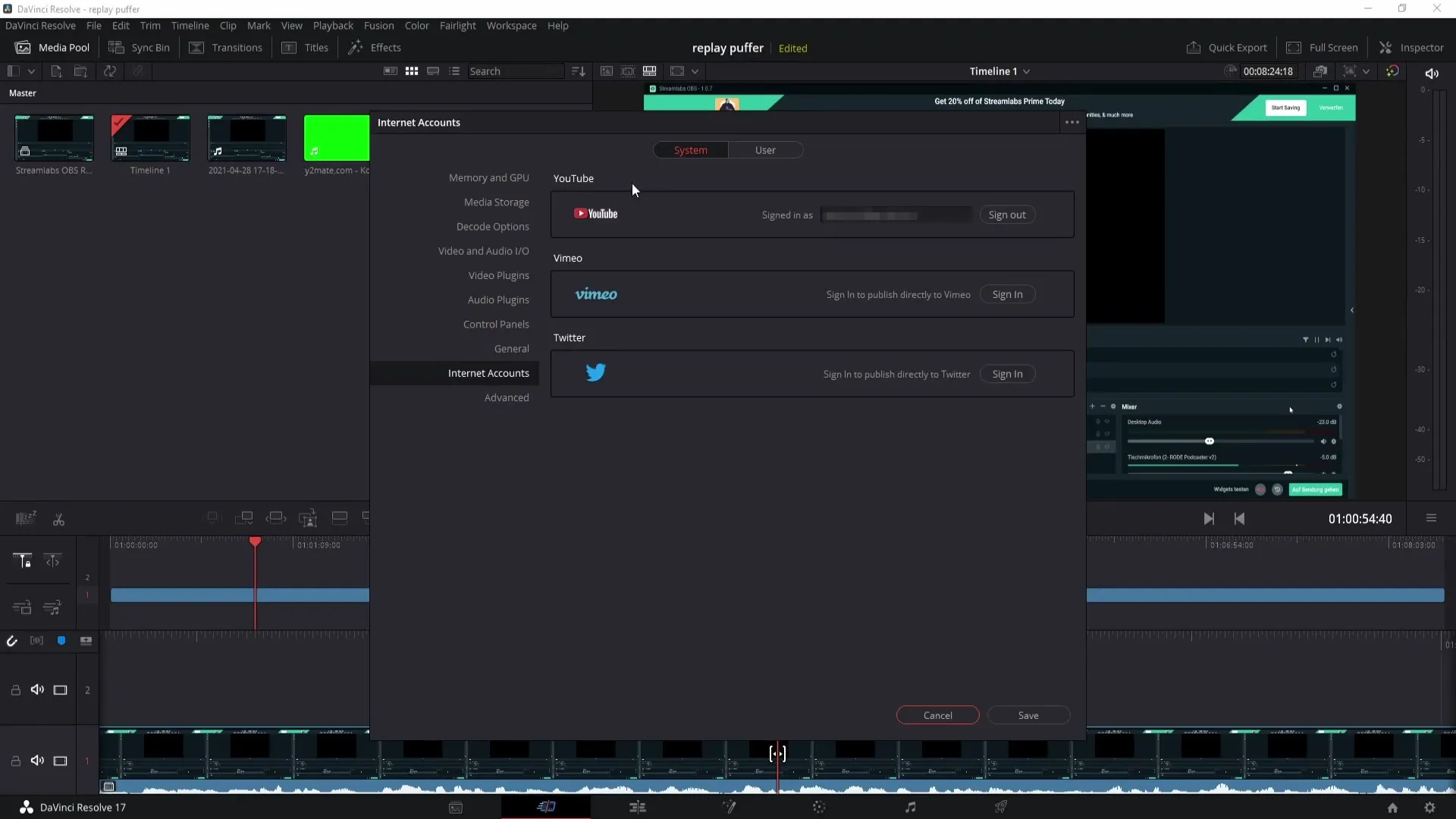
3. Πραγματοποιήστε γρήγορη εξαγωγή
Για να μεταφορτώσετε το βίντεο, κάντε κλικ στην επιλογή "Γρήγορη εξαγωγή". Στη συνέχεια, επιλέξτε "YouTube" από τις επιλογές. Εδώ μπορείτε να καθορίσετε διάφορες ρυθμίσεις πριν από τη μεταφόρτωση του βίντεο. Σημειώστε την επιλογή "Ανέβασμα απευθείας στο YouTube" για να ενεργοποιήσετε την απευθείας μεταφόρτωση.
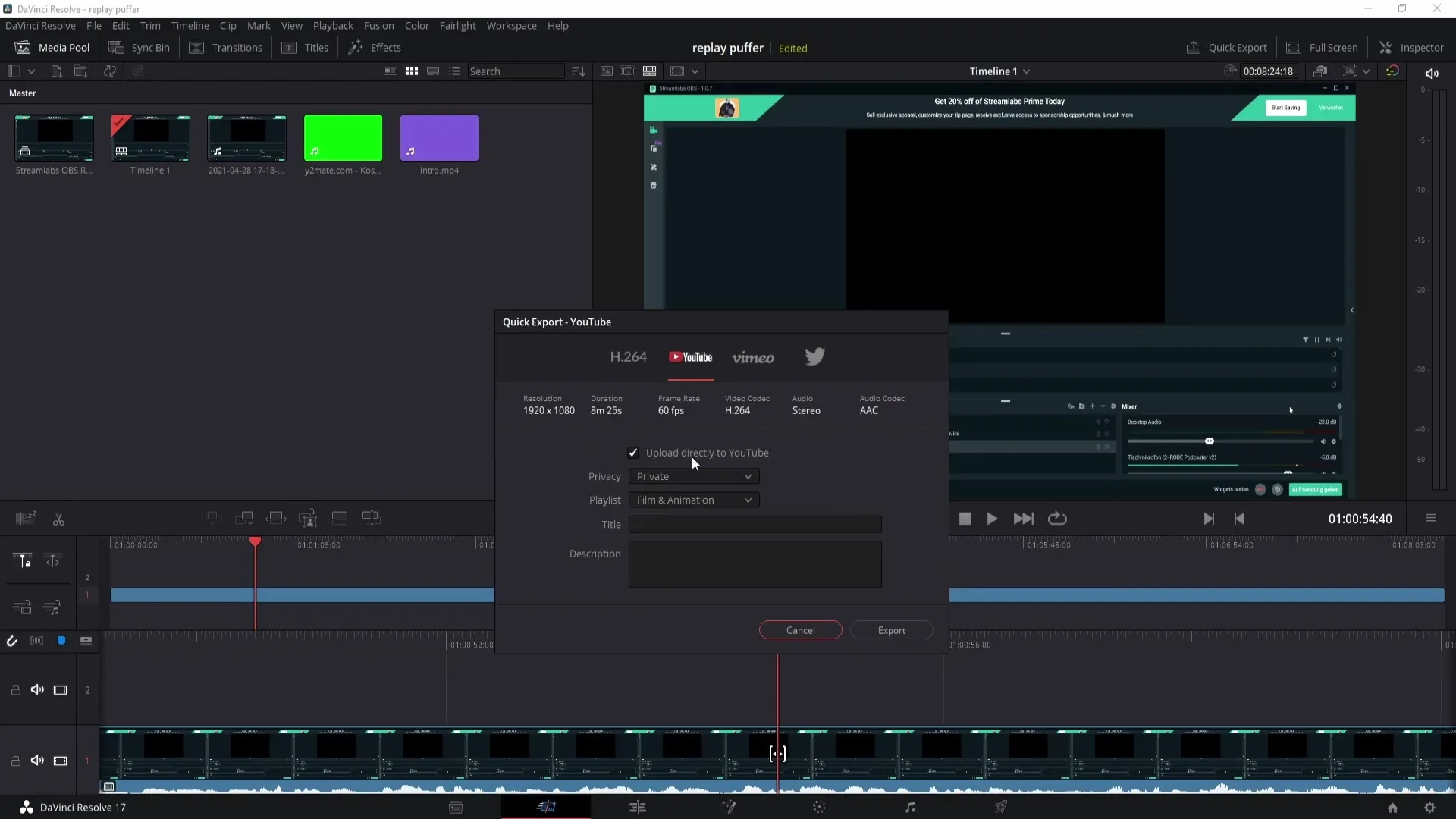
4. Καθορίστε τις λεπτομέρειες του βίντεο
Θα ανοίξει ένα παράθυρο στο οποίο μπορείτε να καταχωρίσετε περαιτέρω λεπτομέρειες σχετικά με το βίντεό σας. Είναι σημαντικό να ελέγξετε την ανάλυση, το μήκος και τον ρυθμό καρέ. Στην ενότητα "Απόρρητο", μπορείτε να επιλέξετε αν το βίντεο θα είναι ιδιωτικό ή δημόσιο. Επιλέξτε την κατηγορία - σε αυτό το παράδειγμα "Εκπαίδευση" - που ταιριάζει καλύτερα στο βίντεό σας.
5. Προσθέστε τίτλο και περιγραφή
Δώστε στο βίντεο τον τίτλο που θέλετε. Μπορείτε να είστε δημιουργικοί εδώ, εγώ απλώς έγραψα "ABCD EFG". Μπορείτε να παραλείψετε την περιγραφή, καθώς θα την επεξεργαστείτε αργότερα στο YouTube. Παρόλα αυτά, καλό είναι να σκεφτείτε τις ετικέτες και την περιγραφή, καθώς είναι σημαντικά για την ευρεσιμότητα του βίντεο σας.
6. Οριστικοποιήστε την εξαγωγή
Στην τελευταία σελίδα, μπορείτε να δώσετε ένα όνομα στην εξαγωγή. Συνιστώ να αντιγράψετε τον τίτλο του βίντεο σας για να εξοικονομήσετε χρόνο. Επικολλήστε τον τίτλο στο αντίστοιχο πεδίο και, στη συνέχεια, κάντε κλικ στην επιλογή "Εξαγωγή". Στη συνέχεια, κάντε κλικ στην επιλογή "Αποθήκευση". Με αυτόν τον τρόπο θα γίνει η απόδοση του βίντεο και θα μεταφορτωθεί απευθείας στο YouTube.
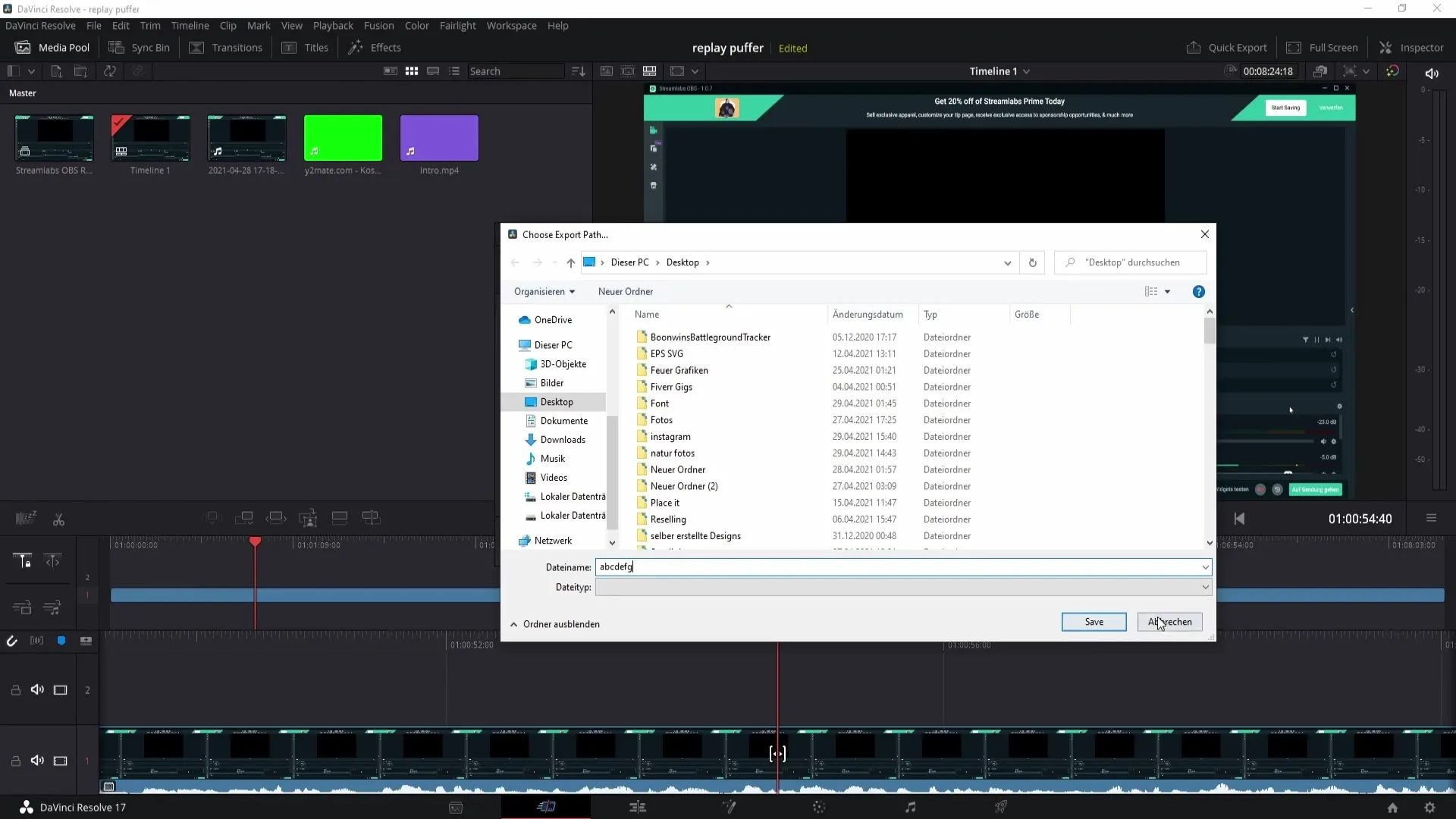
7. Ανεβάστε το βίντεο
Αν τώρα κάνετε κλικ στο "Save", το DaVinci Resolve θα ξεκινήσει το ανέβασμα του βίντεο σας στο YouTube. Αυτό είναι όλο! Τώρα πρέπει απλώς να περιμένετε μέχρι να ολοκληρωθεί η μεταφόρτωση.
Σύνοψη της διαδικασίας
Σε αυτόν τον οδηγό, εξετάσαμε τα βήματα για να συνδέσετε το κανάλι σας στο YouTube με το DaVinci Resolve 17 και να ανεβάσετε απευθείας βίντεο. Από τις ρυθμίσεις βίντεο μέχρι τη σύνδεση του λογαριασμού σας και την ολοκλήρωση της μεταφόρτωσης, έχετε όλες τις πληροφορίες που χρειάζεστε για να κάνετε αυτή τη διαδικασία αποτελεσματική.
Συχνές ερωτήσεις
Πώς μπορώ να συνδέσω το κανάλι μου στο YouTube με το DaVinci Resolve; Μεταβείτε στην ενότητα "Λογαριασμοί Διαδικτύου" στις ρυθμίσεις του DaVinci Resolve και συνδεθείτε με το λογαριασμό σας στο YouTube.
Ποια ποιότητα βίντεο πρέπει να επιλέξω για τη μεταφόρτωση;Συνιστάται ανάλυση 1080p, αλλά μπορείτε να επιλέξετε υψηλότερες ρυθμίσεις.
Πρέπει να προσθέσω μια περιγραφή για το βίντεό μου;Δεν χρειάζεται να προσθέσετε την περιγραφή αμέσως, αλλά μπορείτε να την επεξεργαστείτε αργότερα στο YouTube.
Πώς μπορώ να αλλάξω την κατηγορία του βίντεο μου;Μπορείτε να επιλέξετε την κατηγορία στο διάλογο εξαγωγής πριν ξεκινήσετε τη μεταφόρτωση.
Πώς μπορώ να ξεκινήσω την εξαγωγή του βίντεο μου;Κάντε κλικ στο "Γρήγορη εξαγωγή" και στη συνέχεια επιλέξτε "YouTube" για να ξεκινήσετε τη διαδικασία μεταφόρτωσης.


